
Windows 11 中内置了一个比较小众却非常实用的「设备门户」功能,该功能专为开发者准备,能够通过 Web 界面远程监控和管理 Windows 11 PC。
简单来说,Windows 11 设备门户就是一个网页版的远程监控助手,可以帮助你诊断和排除问题,实时显示电脑的资源占用、活跃的应用程序和网络状态等关键信息。
默认情况下,该功能并没有打开。需要先将其启用并进行相应配置,才能开始使用。接下来,我们将介绍如何在 Windows 11 中启用「设备门户」,如何连接到它的管理页面,以及如何通过它来管理你的电脑。
了解 Windows 设备门户
Windows 设备门户(WDP)是 Windows 11 内置的一个网络服务工具。配置好之后,就可以通过网页或 USB,随时随地远程查看和操控你的电脑,轻松实现对 Windows 的监控和管理。
通过 WDP,不止可以监控系统的运行状态,还可以进行操作控制,比如结束掉没用的任务、管理各种应用和调整设备设置等。它支持的远程操作功能主要包括:
- 调整 Windows 的各种设置
- 监测系统资源占用和性能数据
- 查看和管理后台运行程序
- 安装、更新或删除应用程序
- 查看 Wi-Fi 信号强度和修改设置
- 收集和检查系统的错误报告与日志
- 诊断并处理问题
- 远程管理文件和文件夹
与使用远程桌面连接(RDC)相比,设备门户提供了一个更直接、更便捷的远程管理体验,你可以直接在浏览器中完成所有操作。
如何启用 Windows 设备门户
「设备门户」功能仅适用于 Windows 11,而且目前不支持中文 UI。
要使用 WDP 的远程管理功能,请按照以下步骤来启用和配置:
1使用Windows + I捷键打开「设置」,转到「系统」>「开发者选项」。
2启用「开发人员模式」开关,系统会弹出确认对话框,点击「是」确认更改。
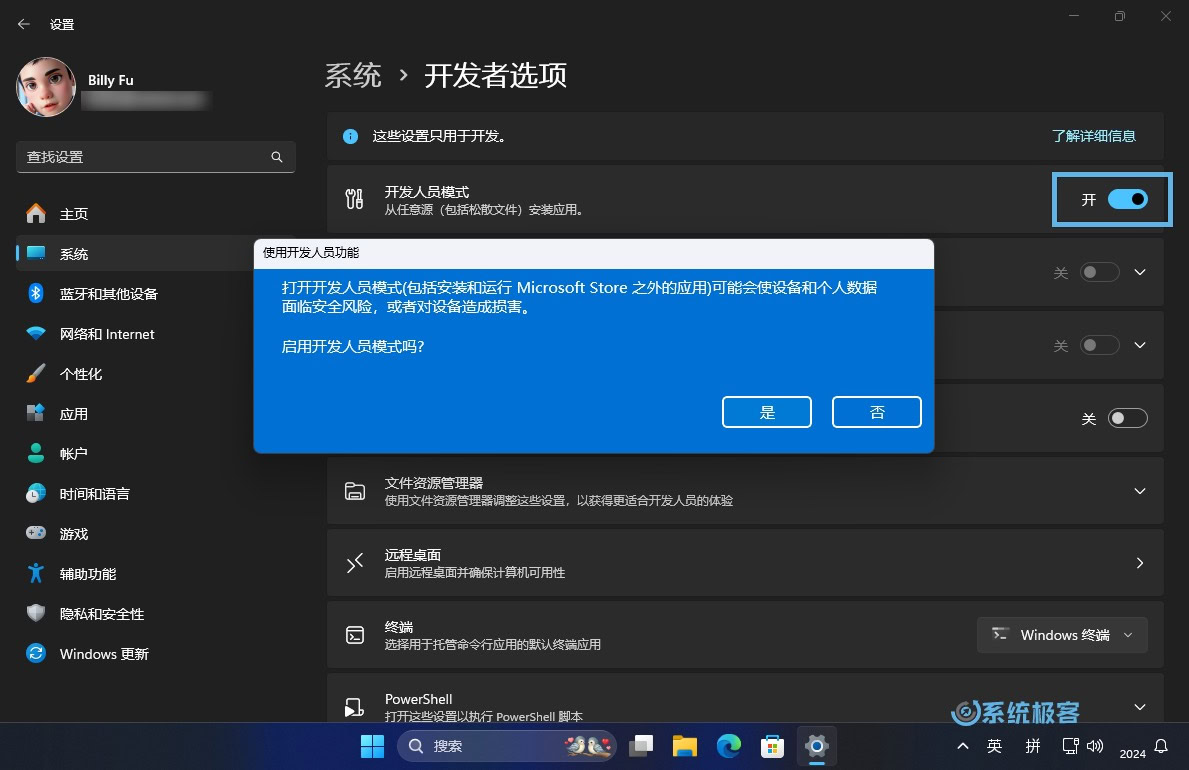
3启用「设备门户」选项,系统可能会提示要安装「Windows 开发人员模式程序包」,选择「是」继续。
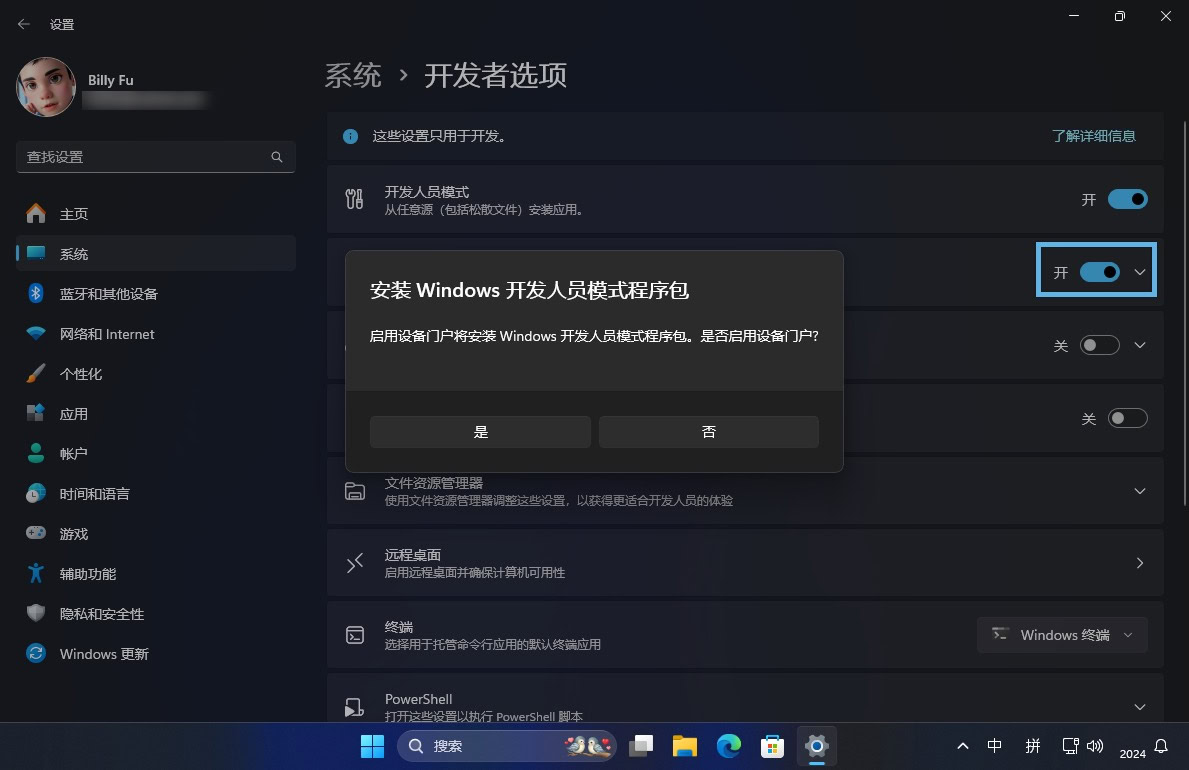
安装过程需要几分钟,可以在「系统」>「可选功能」中看到安装进度。
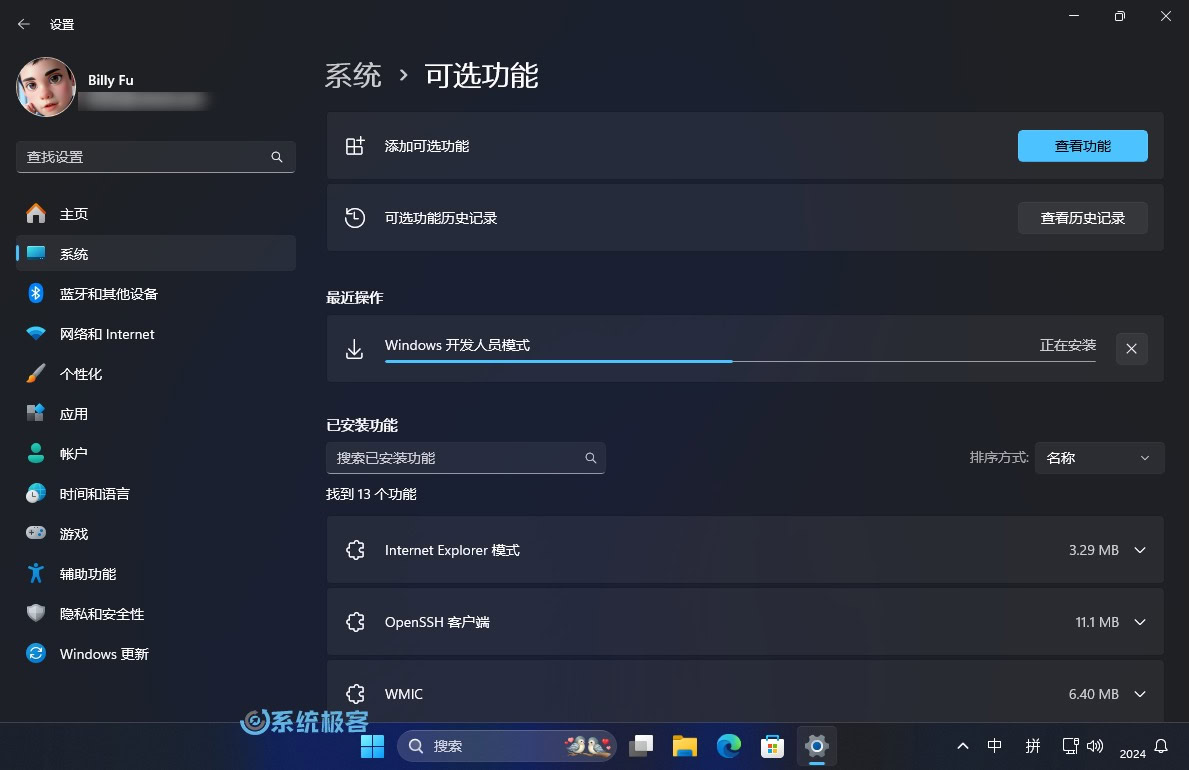
4在安装完成后,启用「身份验证」选项,并点击「编辑」按钮。
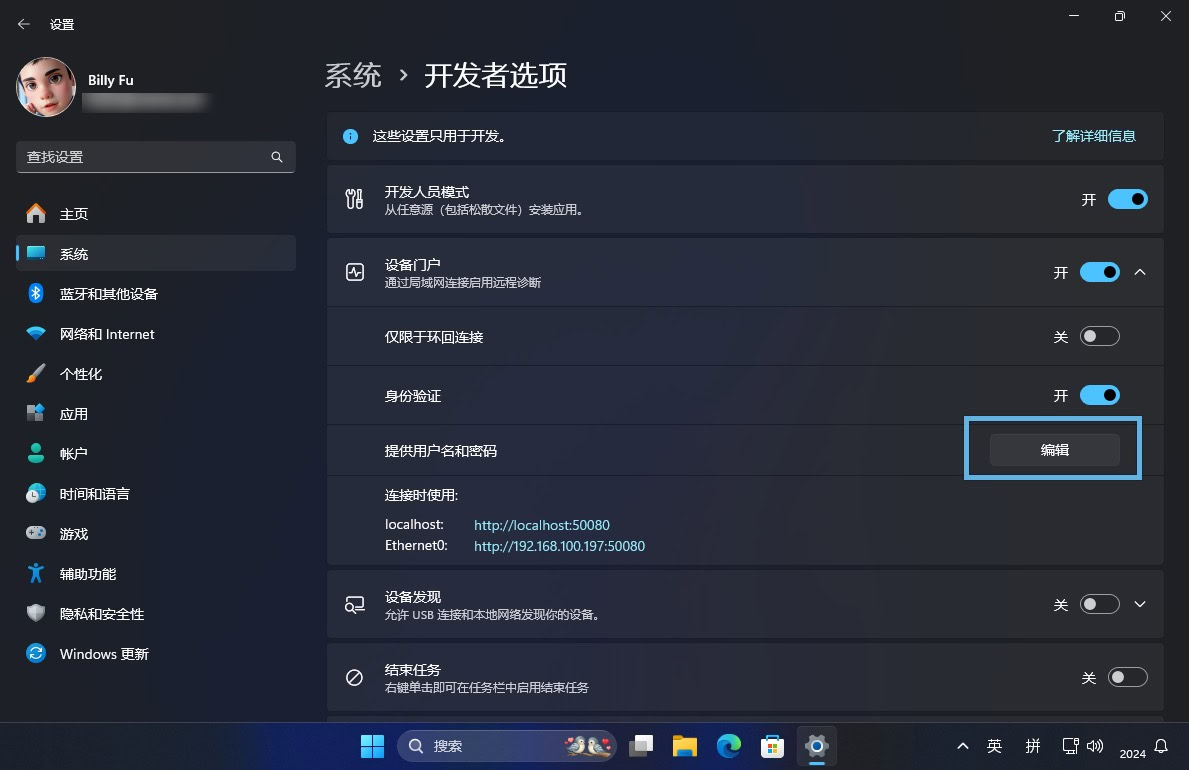
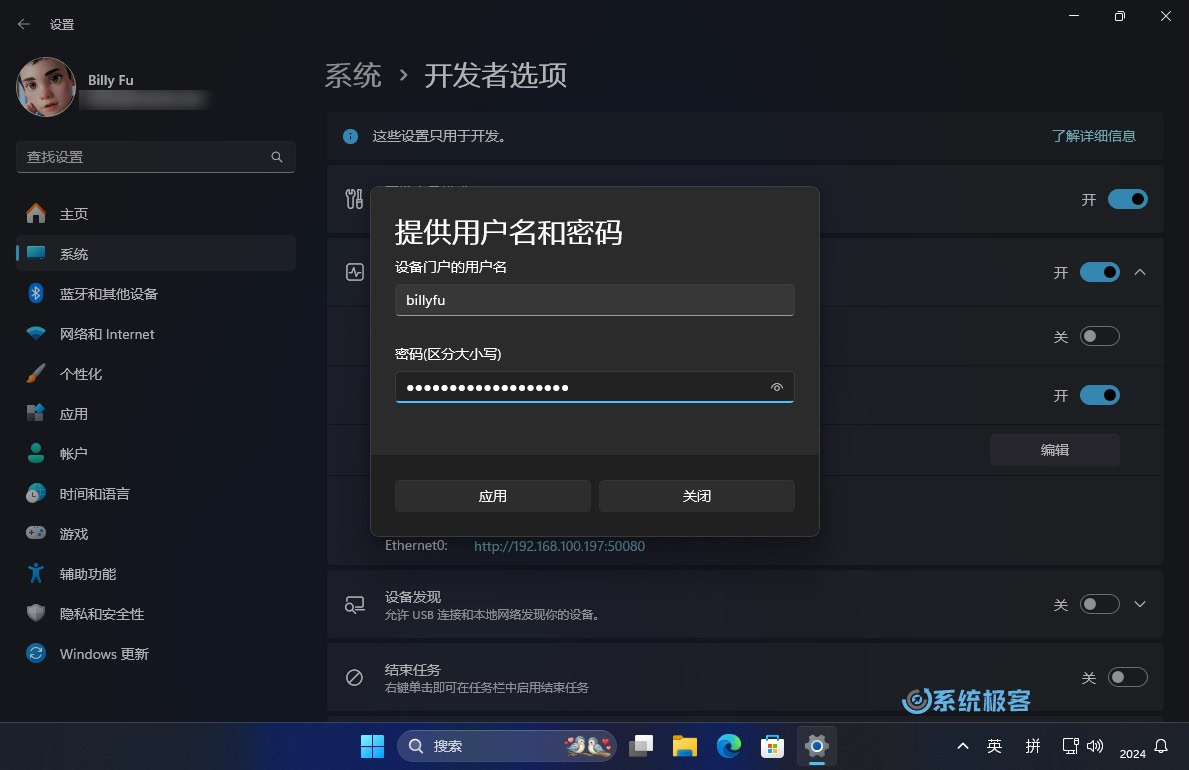
5这里设置一个用户名和密码,作为远程访问 WDP 的凭证。
6输入完成后,点击「应用」保存设置。如果系统再次弹出确认对话框,选择「是」以完成设置。
如何访问 Windows 设备门户
在启用了 WDP 之后,就可以通过网络来访问它了。以下是访问步骤:
1在同一网络中的任意电脑上打开 Web 浏览器,在地址栏输入要访问的设备 IP 地址和端口号。
比如,IP 地址是192.168.100.197,需要输入http://192.168.100.197:50080(具体以设备门户页面提供的信息为准)。
2WDP 使用的是自签名证书,浏览器可能会提示连接不安全,请选择继续前往该网站(不同浏览器的提示可能不同)。
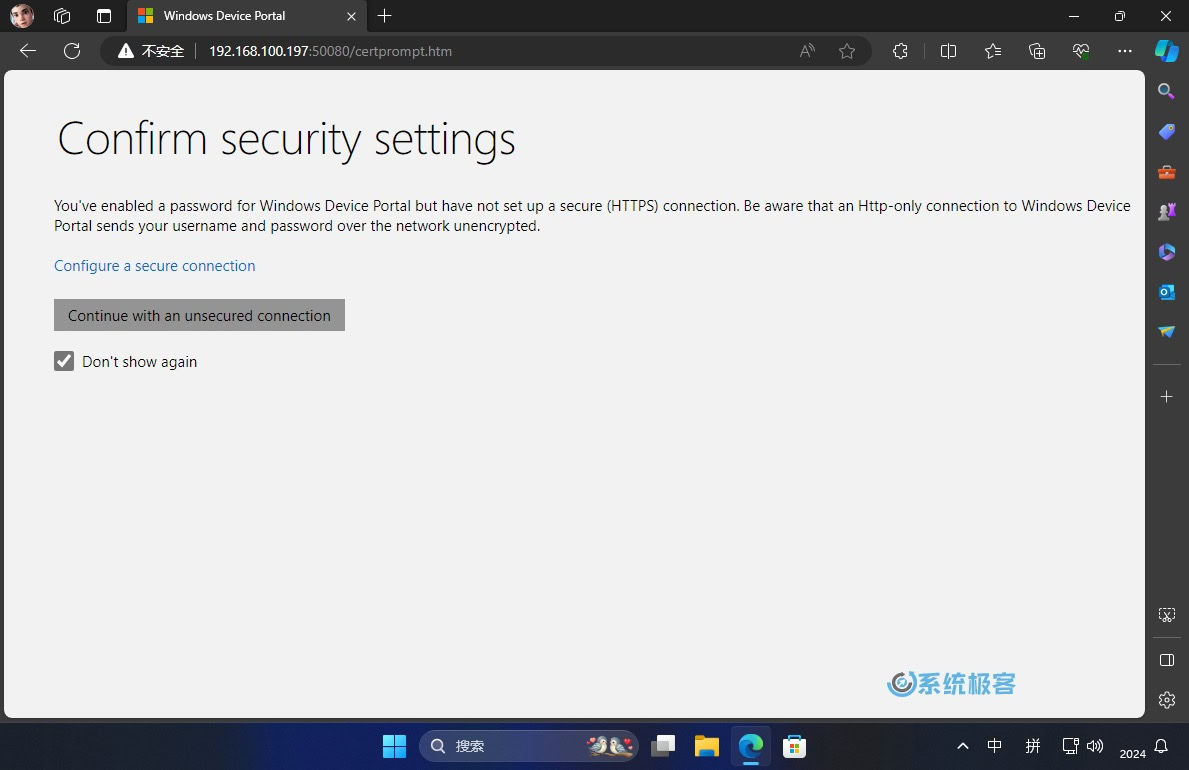
3输入在之前设置中创建的用户名和密码。
4登录后,就可以看到 WDP 的主页,页面上有各种功能选项,现在就可以开始远程监控和管理你的电脑了。
「设备门户」实际上就是一个轻量级的 Web 服务,也可以发布到 Internet 进行访问。出于安全考虑,家庭网络可以使用 Cloudflare Tunnel 实现内网穿透,企业用户建议使用 VPN 或其他安全措施来保护你的远程连接。
使用 Windows 设备门户
在 WDP 页面中(目前没有中文界面),可以远程管理和监控你的 Windows 11 电脑。以下是一些主要的功能和操作:
- Power:通过电源控制,你可以重启或关闭远程电脑,但不支持远程开机。
- Apps Manager:在应用管理页面,可以部署、运行或停止来自本地文件、网络位置或互联网主机的应用程序包。还可以查看和关闭正在运行的应用。
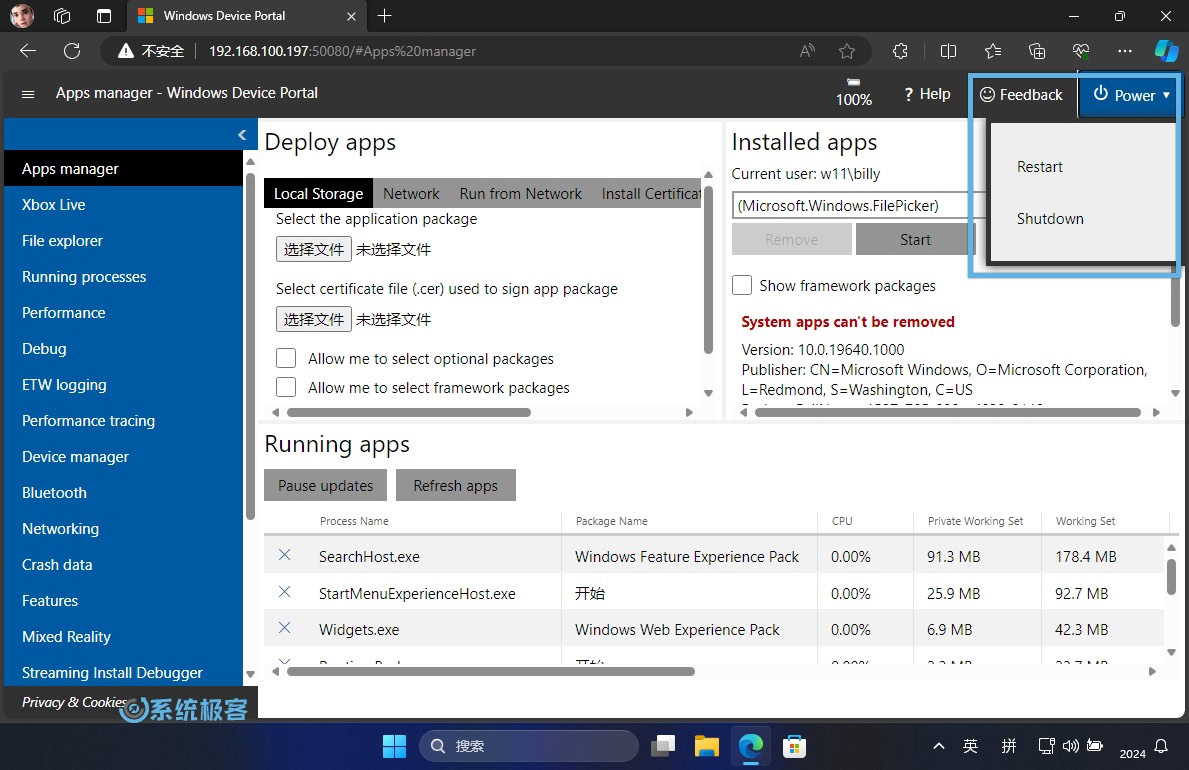
- File Explorer:在文件资源管理器页面,可以浏览远程电脑上的文件和文件夹,执行创建、删除和移动等操作。
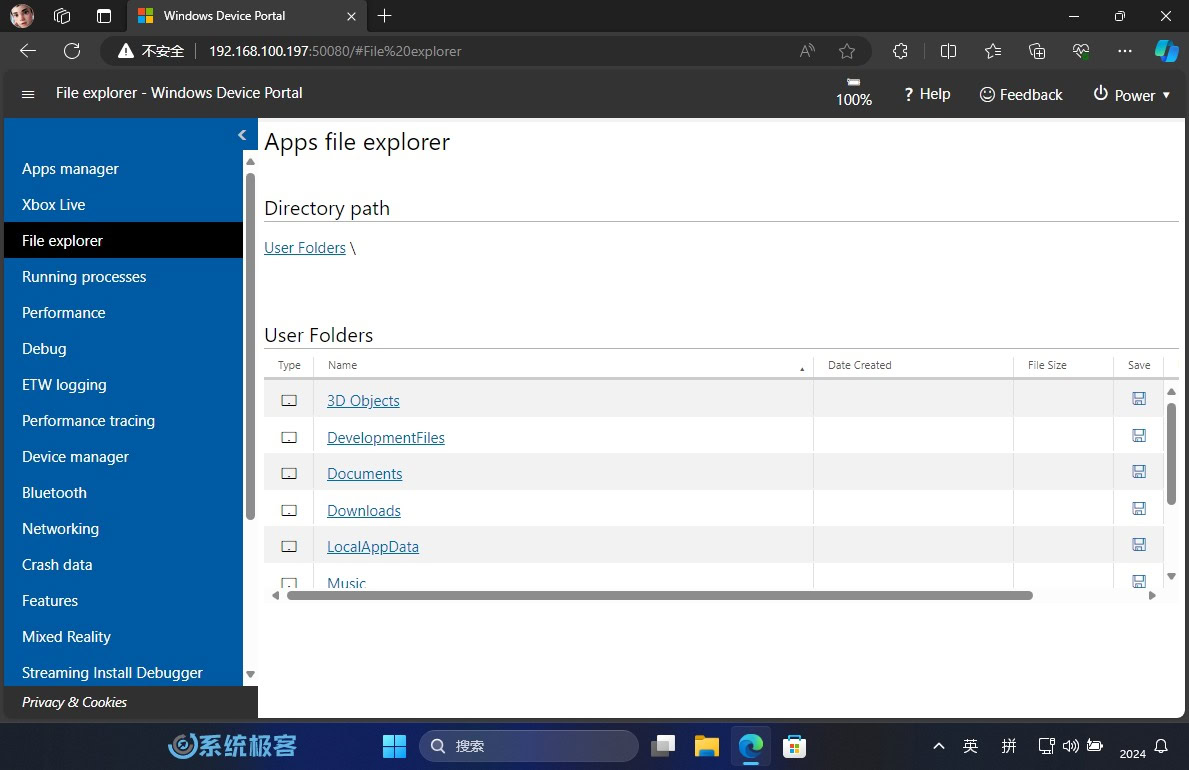
- Running processes:类似于任务管理器,可以查看所有正在运行的进程、它们的资源使用情况,并且可以结束进程。
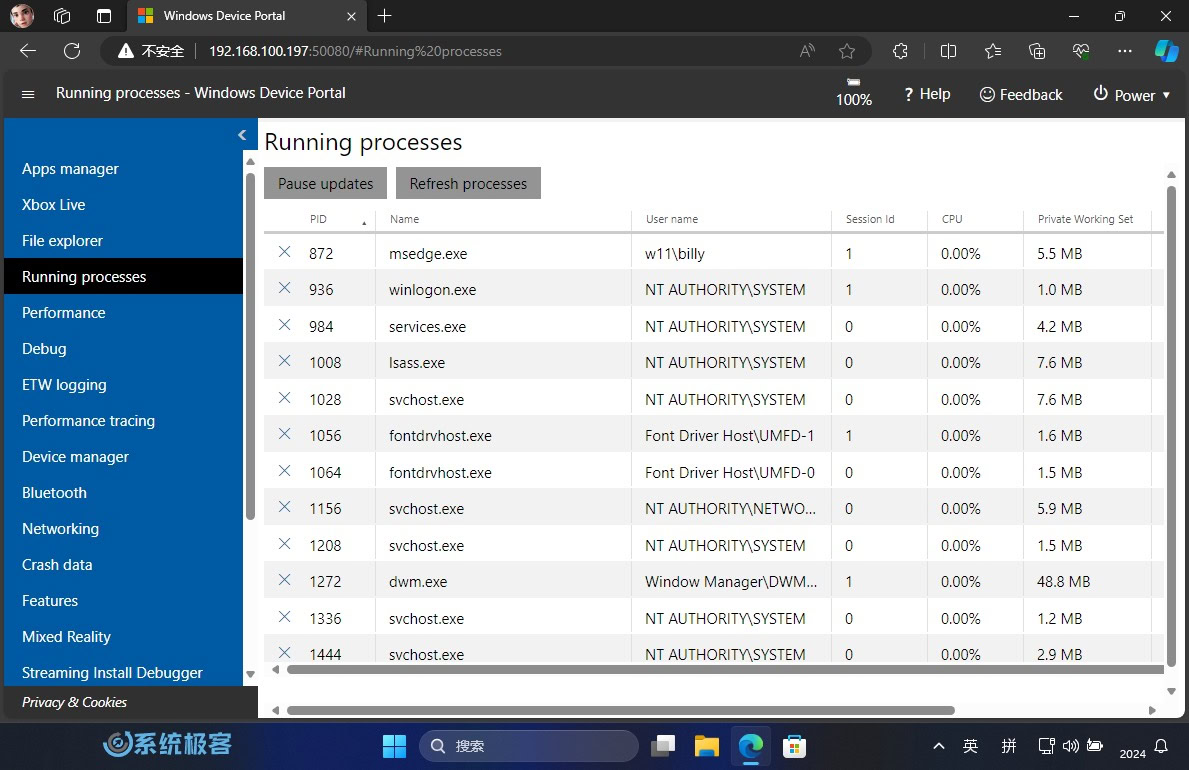
此外,还可以通过「Bluetooth」和「Networking」选项,查看电脑的蓝牙连接状态和 Wi-Fi 连接情况,帮助你诊断连接问题或管理网络设置;或者通过「Performance tracing」和「ETW logging」选项,可以监控电脑的性能指标和跟踪系统日志和应用程序事件。
这些功能对于开发人员和高级用户来说非常有用。如果你想详细了解 Windows 设备门户的全部功能,可以阅读 Microsoft 发布的文档指南。
Windows 设备门户不同于我们熟悉的远程桌面,它完全基于网页,可以直接在浏览器中查看远程电脑的实时数据和报告。
这样的设计对电脑资源的消耗更少,同时提供了更精准的数据统计和更强大的管理功能。但是,目前设备门户仅支持 Windows 11 设备,你可以用任何联网设备访问它。







 CPU 的一些事
CPU 的一些事 Linux 的一些事
Linux 的一些事 Microsoft PowerToys
Microsoft PowerToys Microsoft Sysinternals
Microsoft Sysinternals







最新评论
可以共存,但虚拟机维护起来更麻烦了呀。
关掉之后重启下系统再试试呢
不能共存吗?
我是家庭版,看着关掉了,但是破解程序一运行还是弹窗,搞不了